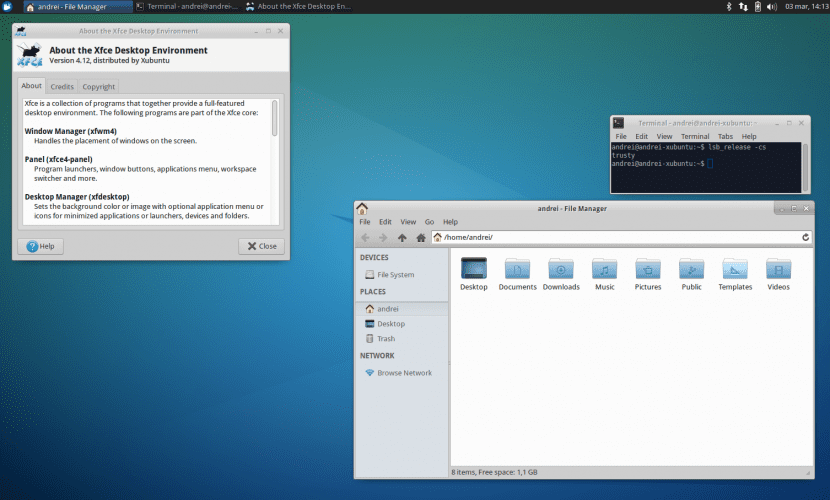
Ja sabem que una de les característiques més atractives de Linux és la seva capacitat per ser personalitzat al nostre gust, a través d'una gran infinitat de temes, estalvi de pantalla, widgets, docks, etc.
Per això, en aquest article volem ensenyar a aquells usuaris més nous en Xubuntu, com podem canviar l'esquema de colors de l'editor de text per defecte de Xfce. Sabem que molts ja sabeu com fer-ho i potser us semblarà molt bàsic: Tot i així, hi ha gent nova en el sistema que no sap com fer-ho, o fins i tot molts usuaris que ja porten cert temps també desconeixen aquests petits detalls. Us expliquem.
La finalitat d'aquest article és donar una oportunitat a nous esquemes de colors que, potser sense saber-ho amb anterioritat, ens permetran un millor visionat de el fitxer. Personalment, en els editors de text que més ús, sempre havia fet servir l'esquema de colors per defecte; el tema Light, és a dir, lletres negres sobre fons blanc. Per això, en moltes ocasions, alguns dels meus companys de classe sempre em comentaven que provés de canviar a l'esquema Dark (lletres blanques sobre fons negre). La qüestió és que li vaig donar una oportunitat i no em va costar gens acostumar, és més, em va agradar i em vaig acostumar de seguida.
Suposo que l'esquema de color Dark està molt més integrat amb el tema de la terminal (Lletres clares sobre fons fosc). Així que si estem acostumats a usar-la sovint, quan haguem de editar text ens serà molt més còmode seguir veient el mateix contrast de colors i no just el contrari.
Així que sense més dilació, us expliquem com podeu canviar-lo amb a penes un parell de clics. El primer pas (parlem sempre de Mousepad), és anar a la pestanya Edita i després fer clic a preferències. Des d'aquí, a la pestanya Visualització, Ja podrem seleccionar l'esquema de colors que desitgem (Dark o Light).
A més, si volem canviar l'esquema de colors de l'emulador de terminal de Xfce4, hem de tornar a anar a Edita → Preferències, Però en aquest cas hem d'entrar a la pestanya Colors. Des d'aquí, si fem clic a carregar Presets, Podrem seleccionar una altra vegada l'esquema de colors que més ens agradi.
En definitiva, esperem que aquest article us hagi ajudat a personalitzar una mica més el vostre Xubuntu i, a partir d'ara pugueu utilitzar Mousepad de la forma més visual i còmoda possible. Fins a la pròxima 🙂
A la pestanya editar de la meva Mousepad no surt l'opció «preferències», ¿a què es deu això?
Bona tarda Cristian,
En Ubunlog realitzem el tutorial en una versió de Xubuntu a Anglès, així que el nom de les opcions de les pestanyes potser no tinguin el mateix nom. En anglès l'opció es diu Preferències, De manera que deduïm, potser erròniament que en espanyol seria «Preferències». De totes maneres has de trobar una opció amb un significat similar (per exemple: Ajustos, Configuració ...). Disculpa les molèsties. Salutacions.